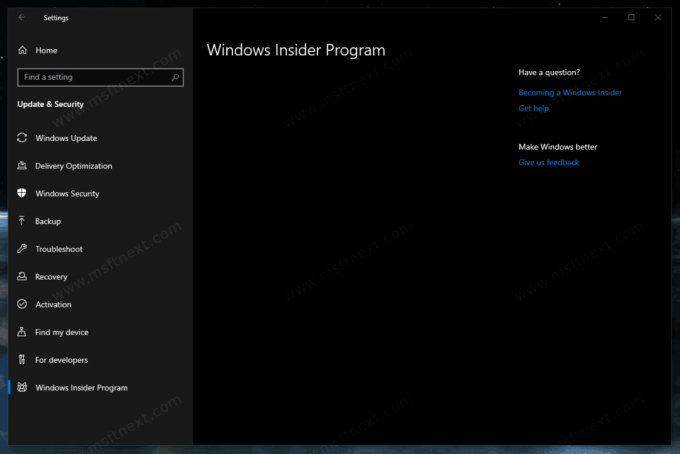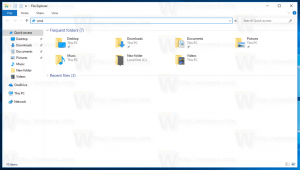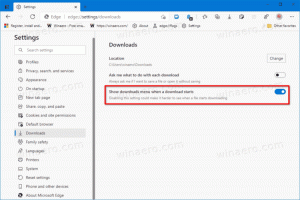Popravite stran z nastavitvami programa Insider, ki je prazna ali prazna v sistemu Windows 10
Kako popraviti prazno (prazno) stran z nastavitvami notranjega programa v sistemu Windows 10
Kot morda že veste, program Windows Insider vključuje številne obročke (ravni), ki določajo, kako pogosto boste prejemali posodobitve aplikacij in nove različice sistema Windows ter kako stabilne bodo. Prstan lahko spremenite v nastavitvah, pod Posodobitev in varnost > Program Windows Insider (in z popravek registra). Če je stran programa Windows Insider v nastavitvah črna, lahko poskusite odpraviti težavo, kot je opisano v tej objavi.
Oglas
Trenutno ima program Windows Insider naslednje obroče.
- Fast Ring: glavne izdaje Build, zelo malo servisnih gradenj.
- Slow Ring: večja gradnja s priloženimi manjšimi popravki gradnje.
- Obroč za predogled izdaje: Večja sprememba gradnje ob mejniku izdaje in nato nadaljevanje serije servisnih gradenj, dokler ni dosežen naslednji mejnik izdaje.
Obstaja tudi poseben obroč Skip Ahead, ki izboljša hitri obroč z zagotavljanjem zgodnjega dostopa do krvavega roba gradnje, ki predstavljajo različico sistema Windows, ki prihaja PO prihajajoči posodobitvi funkcij, npr. (trenutni Windows različica) +2. Microsoft tega obroča ne uporablja več za dostavo posodobitev gradnje.
Če želite spremeniti obroč za notranji program, lahko naletite na težavo, da je stran z nastavitvami notranjega programa prazna ali prazna.
Če želite popraviti nastavitve programa Insider, je stran prazna ali prazna Windows 10
- Odprite povišano konzolo PowerShell.
- V povišanem oknu PowerShell kopirajte in prilepite naslednji ukaz, vse naenkrat, in pritisnite Enter, da ga zaženete.
$path = "HKLM:\SOFTWARE\Microsoft\Windows\CurrentVersion\Policies\DataCollection"$value = "3"New-ItemProperty -Pot $path -Name AllowTelemetry -Value $value -Type Dword -ForceNew-ItemProperty -Poth $path -Name MaxTelemetryAllowed -Value $value -Type Dword -Force - Znova zaženite Windows 10.
Kaj se tukaj dogaja
Stran z nastavitvami za program Insider zahteva Funkcija zbiranja podatkov nastavite na 'Full'. Če ni nastavljena na Full, ne boste mogli sodelovati v programu Windows Insider. Če je funkcija zbiranja podatkov nastavljena na katero koli drugo vrednost, bo najverjetneje prekinjena stran Insider v nastavitvah. Z zgornjim ukazom PowerShell boste prisilno nastavili funkcijo zbiranja podatkov na 'Full'.
Windows 10 ima privzeto omogočeno funkcijo telemetrije, ki zbira dejavnost uporabnikov in jo pošilja Microsoftu. Te storitve zbirajo različne informacije o programski opremi, nameščeni na vašem računalniku, in celo osebne podatke, shranjene v vašem računalniku. Microsoft trdi, da se ne smejo uporabljati za vašo osebno identifikacijo.
Opomba: Če zgornji ukaz ne spremeni registra, morate spremeniti dovoljenja za Zbiranje podatkov Registrski ključ. Postopek je podrobno opisan spodaj.
Spremenite dovoljenja registrskega ključa
- Odprite urejevalnik registra.
- Pomaknite se do ključa
HKEY_LOCAL_MACHINE\SOFTWARE\Microsoft\Windows\CurrentVersion\Policies. - Z desno miškino tipko kliknite Pravila na levi in izberite Dovoljenja iz menija. Meni izgleda takole.

- Kliknite na gumb Napredno.
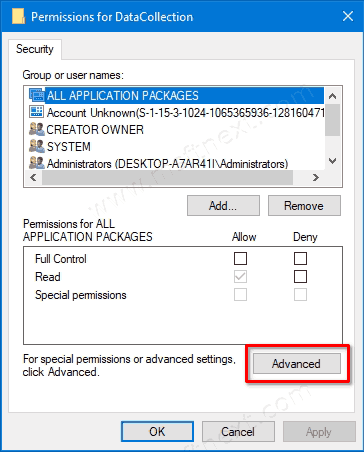
- Lastnika nastavi na SISTEMče je nastavljeno na nekaj drugega. Vnesite
sistemvrednost kot uporabniško ime po kliku na povezavo 'Spremeni' in kliknite na Preverite imena. - Kliknite na gumb Onemogoči dedovanje.

- V naslednjem pogovornem oknu izberite Pretvori podedovana dovoljenja v izrecna dovoljenja za ta objekt.

- Zdaj kliknite na Omogoči dedovanje.
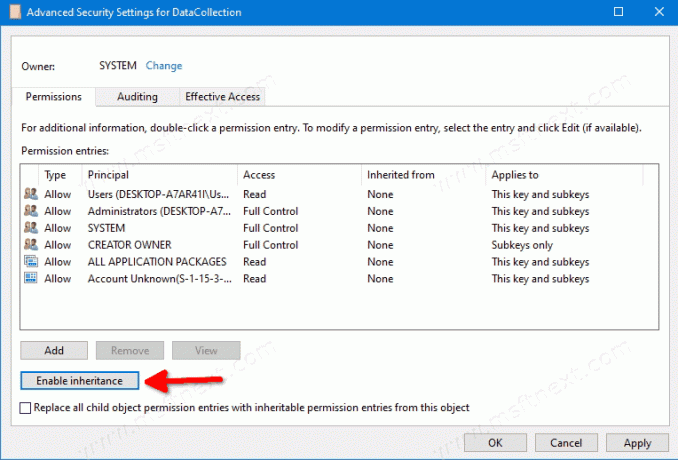
To bo popravilo dovoljenja registra, če so bila pokvarjena.
Zdaj znova zaženite ukaze PowerShell od zgoraj, da popravite stran Insider Program v nastavitvah sistema Windows 10.
To je to.
Najlepša hvala za msftnext za delitev tega nasveta.